ด้วยการเปิดตัว watchOS 7.4 และ iOS 14.5 Apple ได้เพิ่มการรองรับ AirPlay 2 ให้กับแอพ Apple Fitness+ นั่นหมายความว่า Apple Fitness+ สามารถสตรีมการออกกำลังกายไปยัง AirPlay 2 เครื่องรับโทรทัศน์ที่เข้ากันได้จาก iPhone หรือ iPad ทำให้สามารถดูการออกกำลังกายบนหน้าจอที่ใหญ่ขึ้นโดยไม่ต้องมี Apple TV .
คุณฮาร์ดรีเซ็ต iphone xr อย่างไร

AirPlay ทีวีที่เปิดใช้งาน 2 เครื่องมีจำหน่ายจากหลากหลายยี่ห้อ รวมทั้ง Samsung, Sony, LG และ Vizio ทีวี Roku ที่จำหน่ายโดยแบรนด์ต่างๆ เช่น TCL, Sharp และ Hisense ยังรองรับ AirPlay 2 หรือผู้ใช้สามารถเชื่อมต่อแท่งสตรีม Roku กับสมาร์ททีวีที่มีอยู่ผ่านพอร์ต HDMI ซึ่งเป็นวิธีการสตรีมการออกกำลังกาย Apple Fitness+ ที่คุ้มค่าผ่าน AirPlay 2.
สิ่งหนึ่งที่ควรคำนึงถึงเมื่อใช้ Apple Fitness+ กับ AirPlay คือเมตริกของ Apple Watch จะไม่แสดงบนหน้าจอเหมือนกับเมื่อใช้บริการกับ Apple TV, iPhone หรือ iPad วงแหวนกิจกรรม แคลอรีที่เผาผลาญ เวลาออกกำลังกายที่เหลืออยู่ และแถบเบิร์นจะไม่แสดงบนทีวีของคุณ แต่คุณยังสามารถเหลือบมอง Apple Watch ที่เชื่อมต่อและ iPhone หรือ iPad เพื่อดูข้อมูลนั้น
- เปิดเครื่องรับโทรทัศน์ที่เข้ากันได้กับ AirPlay และเปิดแอป Apple Fitness บน iPhone หรือ iPad
- เลือกประเภทการออกกำลังกาย เลือกประเภทการออกกำลังกาย จากนั้นกดปุ่ม Let's Go สีเขียว
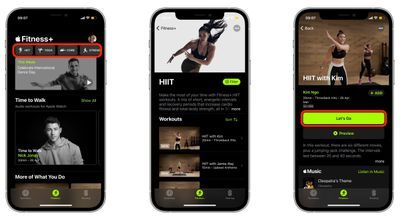
airpod ขวาของฉันไม่ทำงาน
- แตะ AirPlay ที่มุมขวาล่างของหน้าจอการโหลดการออกกำลังกาย แล้วเลือกทีวีของคุณจากรายการ AirPlay ตัวเลือก.
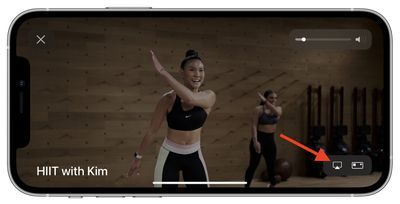
- ติดตามการออกกำลังกายบนโทรทัศน์ของคุณต่อไป และอย่าลืมตรวจสอบ Apple Watch ของคุณเพื่อดูตัวชี้วัดแบบเรียลไทม์
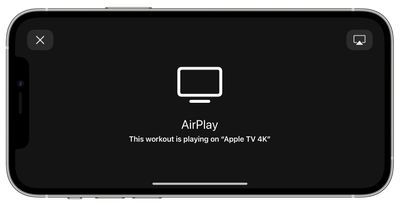
สำหรับบทความที่เป็นประโยชน์เพิ่มเติมเกี่ยวกับคุณสมบัติใหม่ใน iOS 14.5 อย่าลืม ตรวจสอบคำแนะนำเฉพาะของเรา .
แท็ก: AirPlay 2 , คู่มือ Apple Fitness Plus , คู่มือคุณสมบัติ iOS 14.5
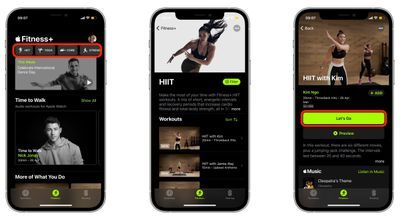
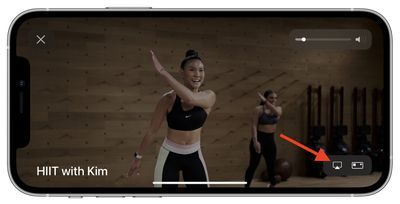
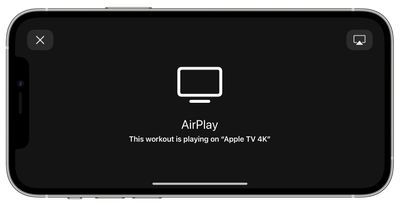
โพสต์ยอดนิยม